
Das Multiplayer-Rollenspiel New World ist endlich online und Sie können das Abenteuer beginnen. Aber nach dem Release häufen sich die Berichte darüber, dass das Spiel ständig beim Start oder während des Zockens einfriert oder abstürzt.
Sind Sie auch auf ein Absturzproblem in New World gestoßen? Sie sind am richtigen Ort gelandet. Wir zeigen Ihnen, was Sie tun können, um die Abstürze in New World zu reduzieren oder vermeiden.
Probieren Sie diese Fixe aus:
In diesem Beitrag werden insgesamt 6 Fixe aufgeführt. Sie brauchen nicht, alle durchzuführen. Arbeiten Sie die Methoden in der angegebenen Reihenfolge ab, bis Sie eine finden, die funktioniert.
- Die Spieldateien überprüfen und reparieren
- Ihren Grafiktreiber aktualisieren
- Die Grafikeinstellungen von New World heruntersetzen
- New World mehr Arbeitsspeicher zuweisen
- Die problematischen Spieldateien löschen
- Einen sauberen Neustart durchführen
1. Stellen Sie sicher, dass Ihr Computer und die Hardwares die Systemanforderungen von New World erfüllen. Sonst lässt sich das Spiel auf Ihrem Computer nicht ausführen.
2. Installieren Sie alle verfügbaren Windows-Updates, um Ihr System aktuell zu halten.
3. Haben Sie irgendwelche Hardware, z. B. GPU oder CPU einmal übertaktet, setzen Sie sie auf Standard zurück. Eine übertaktete Hardware wird womöglich instabil und kann Systemabstürze auslösen.
Fix 1: Die Spieldateien überprüfen und reparieren
Falls die Spieldateien von New World korrupt sind, kann das Spiel nicht ausgeführt werden oder hin und wieder abstürzen. Führen Sie eine Überprüfung über Ihren Spiel-Client durch und lassen Sie die korrupten Dateien reparieren.
1) Führen Sie Steam aus und gehen Sie zu BIBLIOTHEK.

2) Klicken Sie mit der rechten Maustaste auf New World in der Liste und wählen Sie Eigenschaften aus.
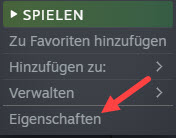
3) Klicken Sie links auf LOKALE DATEIEN und dann im rechten Bereich auf Spieldateien auf Fehler überprüfen …
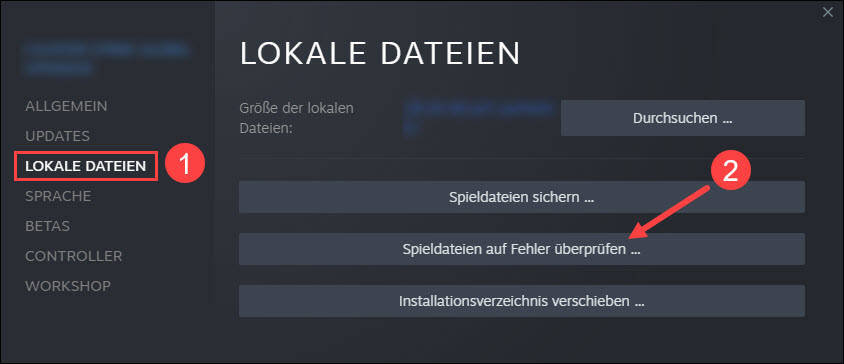
4) Warten Sie, bis der Vorgang von Überprüfung und Reparatur abgeschlossen ist.
5) Starten Sie New World und prüfen Sie, ob das Spiel nun stabil läuft.
Fix 2: Ihren Grafiktreiber aktualisieren
Abstürze in New World können von einem veralteten oder fehlerhaften Grafiktreiber herrühren. Es ist immer ratsam, dass Sie vor dem Spielen Ihren Grafiktreiber überprüfen und auf den neuesten Stand zu bringen.
Sie können Ihren Grafiktreiber manuell updaten, wenn Sie möchten, indem Sie die Webseite des Herstellers Ihrer Grafikkarte besuchen, die Download-Seite für Treiber finden, den richtigen Treiber ausfindig machen, usw.
Aber wenn es Ihnen schwer fällt, mit Gerätetreibern umzugehen, oder wenn Sie einfach keine Zeit dafür haben, würden wir Ihnen empfehlen, Ihre Treiber mit Driver Easy zu aktualisieren.
1) Downloaden und installieren Sie Driver Easy.
2) Führen Sie Driver Easy aus und klicken Sie auf Jetzt scannen. Alle problematischen Treiber in Ihrem System werden innerhalb einer Minute erkannt.

3) Klicken Sie auf Aktivieren & Aktualisieren neben dem Gerätenamen Ihrer Grafikkarte in der Liste, um deren neueste Treiberversion herunterzuladen und zu installieren. Oder Sie können einfach auf die Schaltfläche Alle aktualisieren klicken, um alle problematischen Gerätetreiber in Ihrem System automatisch zu aktualisieren.
(Sie können entweder jetzt mit einem Rabatt auf die Pro-Version upgraden, oder die 7-tägige kostenlose Testversion aktivieren. Mit der Testversion haben Sie Zugriff auf vollständige Funktionen der Pro-Version, wie z.B. Hochgeschwindigkeits-Download und Ein-Klick-Installation. Sie werden nicht belastet, wenn Sie vor Ablauf Ihrer Testphase kündigen.)
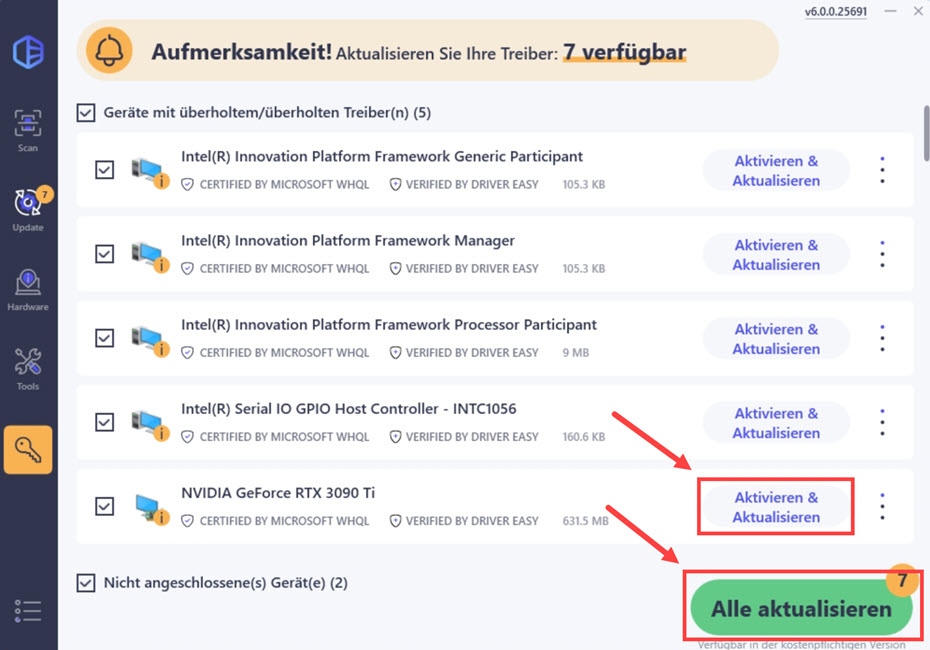
4) Starten Sie Ihren Computer neu und testen Sie, ob New World seitdem ohne Abstürze ordnungsgemäß laufen kann.
Fix 3: Die Grafikeinstellungen von New World heruntersetzen
Einige Einstellungen im Spiel beanspruchen leistungsstärkere Hardwares. Wenn Ihre Hardwares nur die Mindestanforderungen von New World erfüllen und dabei einige höhere Ingame-Einstellungen aktiviert sind, werden diese Einstellungen nicht gewährleistet und das Spiel kann sogar einfach abstürzen.
Um diese Ursache auszuschließen, passen Sie die Einstellungen in New World, insbesondere die Grafikeinstellungen, so an:
- Setzen Sie die justierbaren Einstellungen auf die niedrigsten Stufe.
- Deaktivieren Sie alle zusätzlichen Grafikeffekte, die fürs Spiel nicht unbedingt nötig sind.
Prüfen Sie nach dem Anpassen, ob Sie konstant zocken können. Wenn ja, können Sie die Einstellungen leicht erhöhen oder einzeln aktivieren, um das Spielerlebnis zu verbessern.
Fix 4: New World mehr Arbeitsspeicher zuweisen
Das Videospiel New World, das 16 GB freien Arbeitsspeicher benötigt, kann auch crashen, wenn der virtuelle Arbeitsspeicher nicht ausreicht. Sie können den virtuellen Arbeitsspeicher vergrößern, um die Abstürze zu beheben.
1) Drücken Sie auf Ihrer Tastatur gleichzeitig die Windows-Logo-Taste + R, geben Sie sysdm.cpl ein und drücken Sie die Eingabetaste, um die Systemeigenschaften aufzurufen.
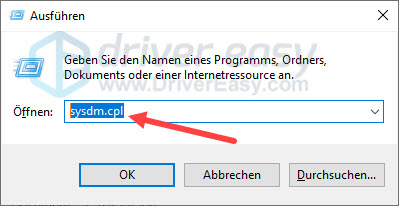
2) Wechseln Sie zur Registerkarte Erweitert und klicken Sie auf Einstellungen… unter „Leistung“.
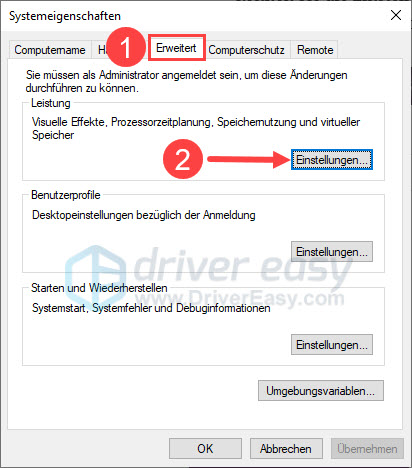
3) Klicken Sie auf Erweitert und dann auf Ändern.
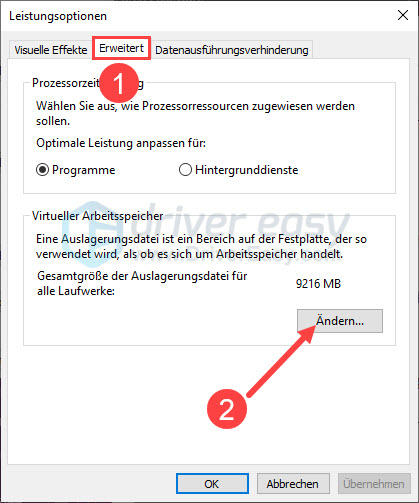
4) Entfernen Sie das Häkchen vor „Dateigröße für alle Laufwerke automatisch verwalten“ und wählen Sie Benutzerdefinierte Größe aus.
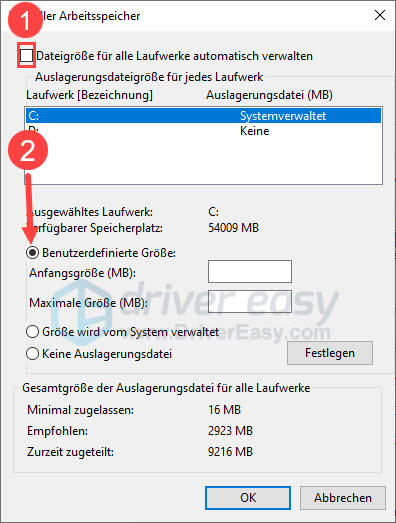
5) Stellen Sie den virtuellen Arbeitsspeicher nach der Größe vom verfügbaren physischen Arbeitsspeicher Ihres Computers ein. Es wird empfohlen, dass die Größe des virtuellen Arbeitsspeichers das 1,5- bis 3-fache der Größe des physischen Arbeitsspeichers beträgt.
Beispielsweise ist mein verfügbarer physischer Arbeitsspeicher 8 GB, sollte die Größe des virtuellen Arbeitsspeichers wie folgt berechnet werden:
- Anfangsgröße = 8 ✖ 1,5 ✖ 1024 = 12288 MB
- Maximale Größe = 8 ✖ 3 ✖ 1024 = 24576 MB
Geben Sie die Zahlen entsprechend ein.
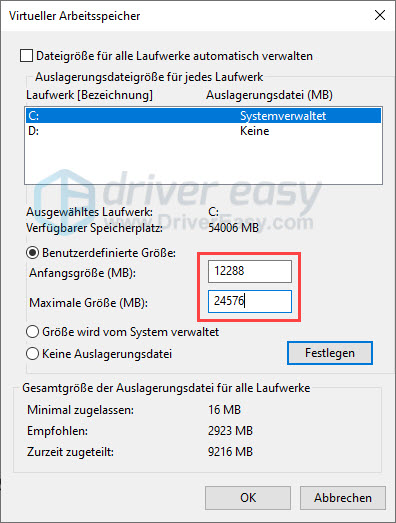
6) Klicken Sie auf Festlegen und OK, um die Änderungen zu bestätigen.
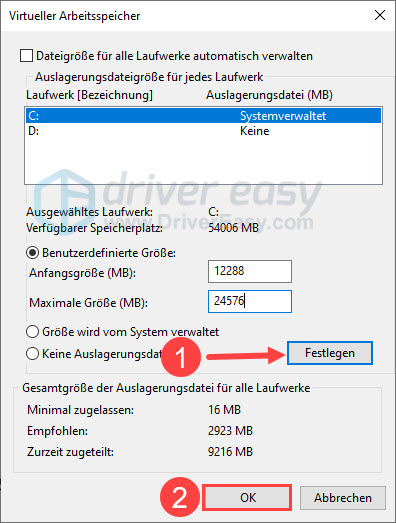
7) Starten Sie Ihren Computer neu und prüfen Sie, ob New World nicht mehr abstürzt.
Fix 5: Die problematischen Spieldateien löschen
Laut einiger Spieler können die Abstürze von New World durch bestimmte Spieldateien verursacht werden. Sie können diese Dateien einfach löschen, um das Absturzproblem zu lösen.
1) Drücken Sie auf Ihrer Tastatur gleichzeitig die Windows-Logo-Taste + R, geben Sie %appdata% ein und drücken Sie die Eingabetaste.
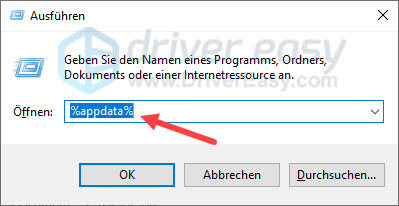
2) Klicken Sie oben auf Ansicht und setzen Sie ein Häkchen vor Ausgeblendete Elemente, um alle Dateien und Ordner sichtbar zu machen.

3) Öffnen Sie die Ordner AGS > New World.
4) Löschen Sie die folgenden zwei Elemente im Ordner New World.
- Den Ordner save data
- Die Datei user_preload_settings
5) Starten Sie New World und prüfen Sie, ob das Absturzproblem gelöst wurde.
Fix 6: Einen sauberen Neustart durchführen
In einigen Fällen kann New World aufgrund der Konflikte mit anderen laufenden Anwendungen abstürzen. Führen Sie einen sauberen Neustart durch und lassen Sie New World testweise nur mit den Microsoft-Diensten ausführen.
1) Drücken Sie auf Ihrer Tastatur gleichzeitig die Windows-Logo-Taste + R, geben Sie msconfig ein und drücken Sie die Eingabetaste.
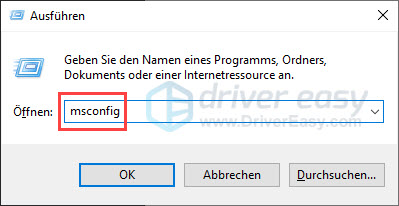
2) Wechseln Sie zur Registerkarte Dienste. Setzen Sie ein Häkchen vor Alle Microsoft-Dienste ausblenden und klicken Sie auf Alle deaktivieren.
Klicken Sie zur Bestätigung auf OK.
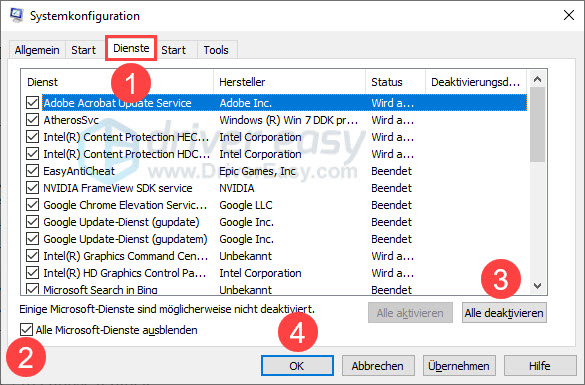
3) Klicken Sie auf Nicht neu starten.
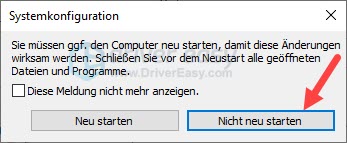
4) Drücken Sie auf Ihrer Tastatur gleichzeitig die Strg-Taste + Umschalttaste + Esc-Taste, um den Task-Manager aufzurufen.
5) Auf der Registerkarte Autostart: Klicken Sie mit der rechten Maustaste auf ein aktiviertes Autostart-Programm und wählen Sie Deaktivieren aus.
Wiederholen Sie diesen Schritt, bis alle Autostart-Programme deaktiviert wurden.
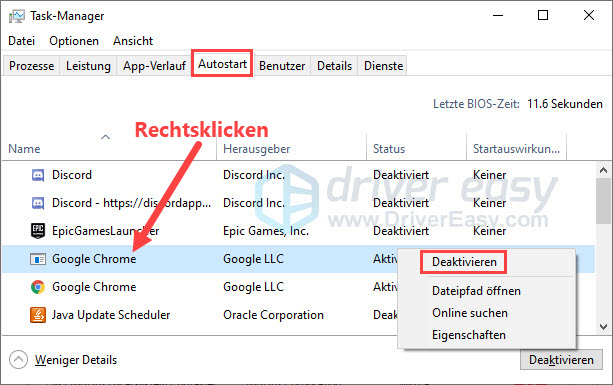
6) Starten Sie Ihren Computer neu und prüfen Sie, ob New World nicht mehr crasht.
Hoffentlich hat Ihnen dieser Beitrag geholfen. Sollte das Problem weiterhin bestehen, können Sie sich an das Support-Team für New World wenden, um mehr Hilfe zu erfahren.
Haben Sie weitere Fragen oder andere Vorschläge, hinterlassen Sie bitte einen Kommentar unten.





